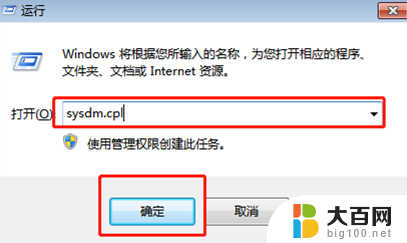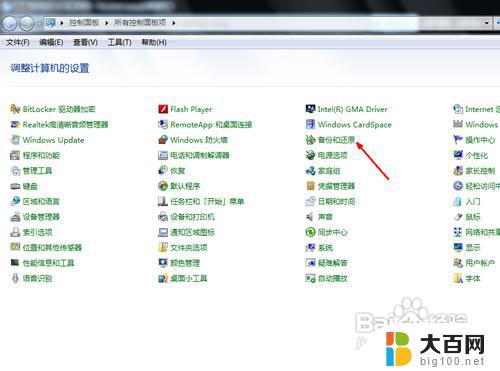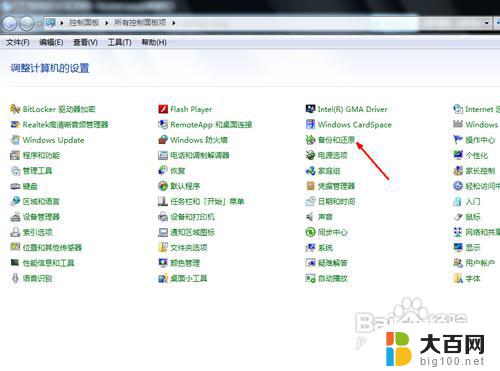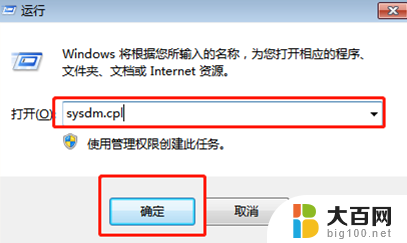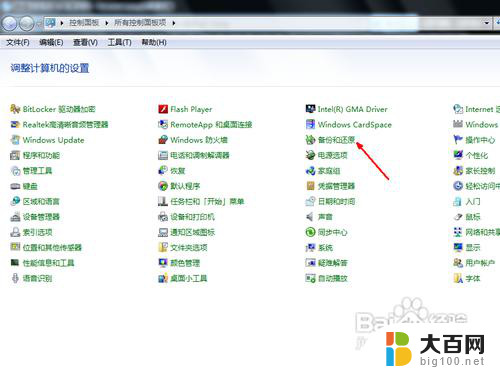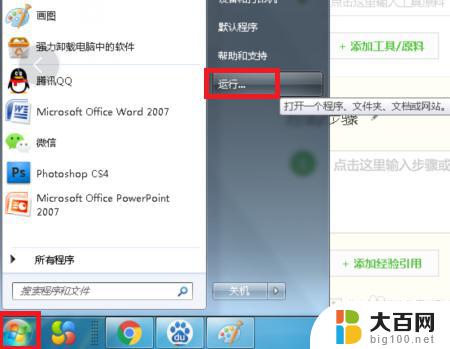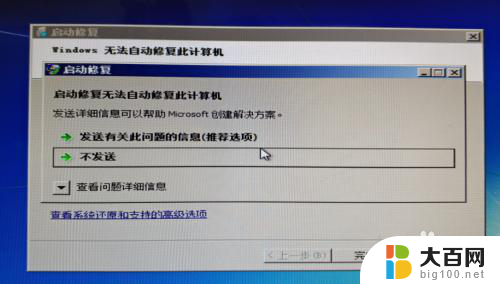w7怎么恢复系统 如何在Win7上还原系统
在使用Windows 7操作系统的过程中,我们有时候可能会遇到系统出现故障或者运行变慢的情况,此时恢复系统就成为了一种必要的解决方法。如何在Windows 7上恢复系统呢?我们可以通过一些简单的操作来实现系统还原,让我们的电脑重新回到正常运行的状态。在本文中我们将介绍如何在Windows 7上进行系统还原,帮助您解决系统问题,提升电脑的性能。
具体方法:
1. 首先在开始菜单中打开控制面板,打开控制面板之后。在控制面板的众多选择项中打开备份和还原选项。如图所示。
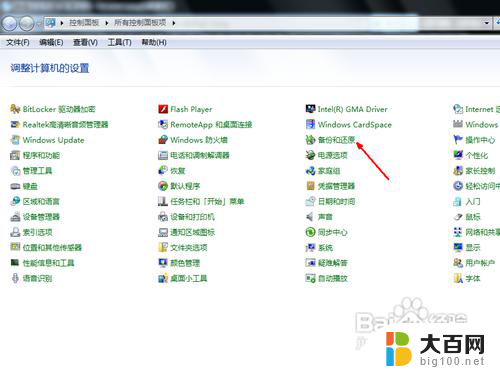
2.然后在接下来的界面中选择恢复系统设置和计算机。如果你的计算机没有开启还原的功能,可能需要开启这个功能。
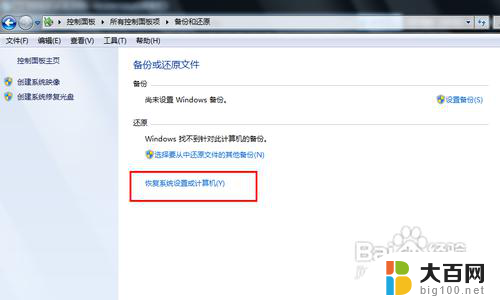
3.然后打开系统还原,即点击图中所示的那个按钮,如果有账户控制则会有所提示,通过即可。

4.然后会开始还原文件和设置的向导,你只需要按照向导的提示做就好了。直接点击下一步。

5.然后,在系统还原点的选项当中。选择一个还原点,要确保所选择的还原点是之前系统正常时的还原点,因为如果是不正常的还原点则会出现问题。

6.确定之后,会出现一个确认的页面。上面显示了关于还原的详细的信息,你要确保它没有错误之后,点击完成按钮,开始系统的还原,系统的还原会重启,然后在开机的过程中进入相关的还原操作。

以上就是关于如何恢复w7系统的全部内容,如果您遇到相同的情况,您可以按照小编提供的方法来解决问题。